苹果手机小圆点截屏,苹果手机一直以来都备受广大用户的青睐,尤其是其强大的截屏功能更是深受大家的喜爱。相信很多人都知道苹果手机的截屏功能,但你是否了解小圆点截屏的快捷键设置呢?据了解小圆点截屏可以通过设置快捷键来实现一键截屏,使用起来非常方便,下面就来详细地介绍一下这一设置方法。
iphone怎么设置小圆点截屏快捷键
具体方法:
1.进入iPhone11系统后,点击手机的设置进入。
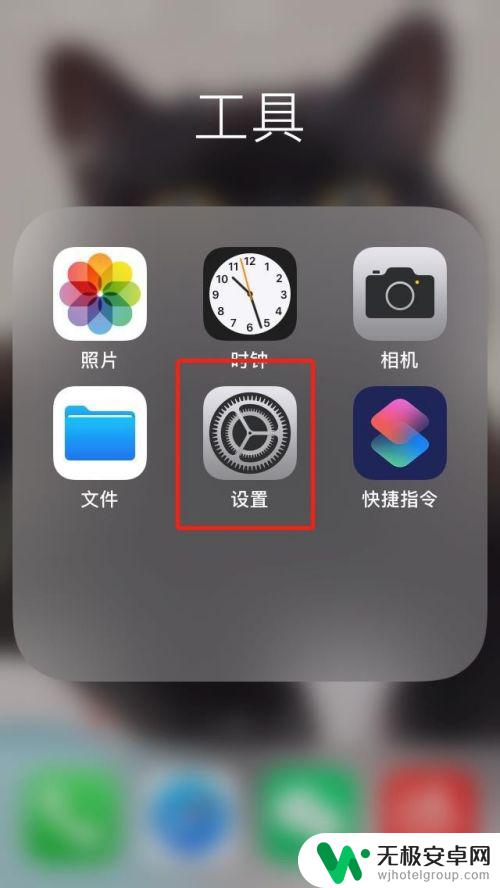
2.2.点击辅助功能的选项。
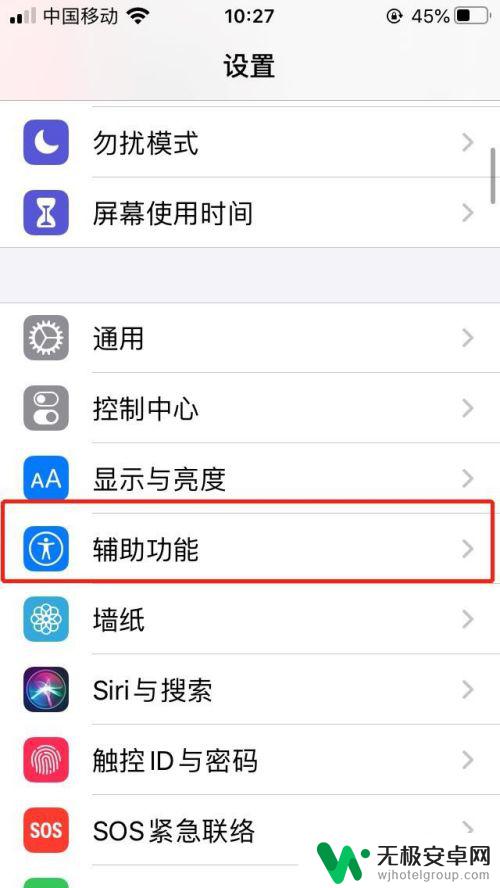
3.3.点击触控的选项。
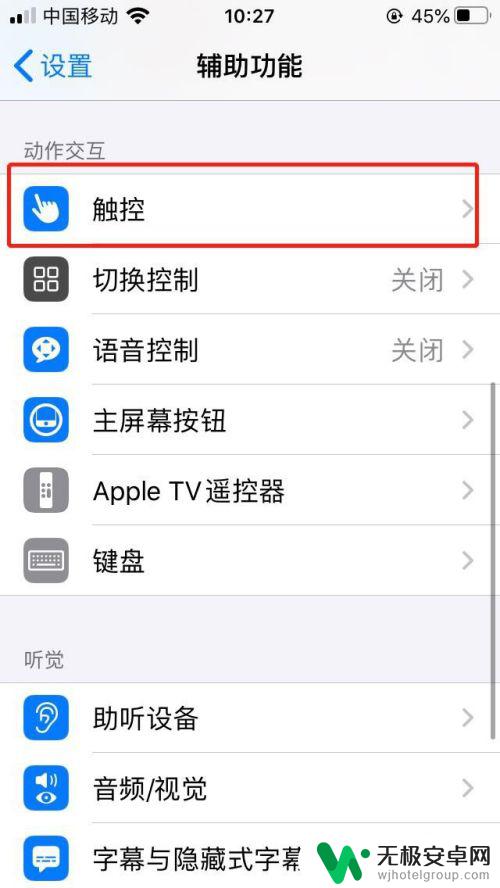
4.4.选择辅助触控的选项。
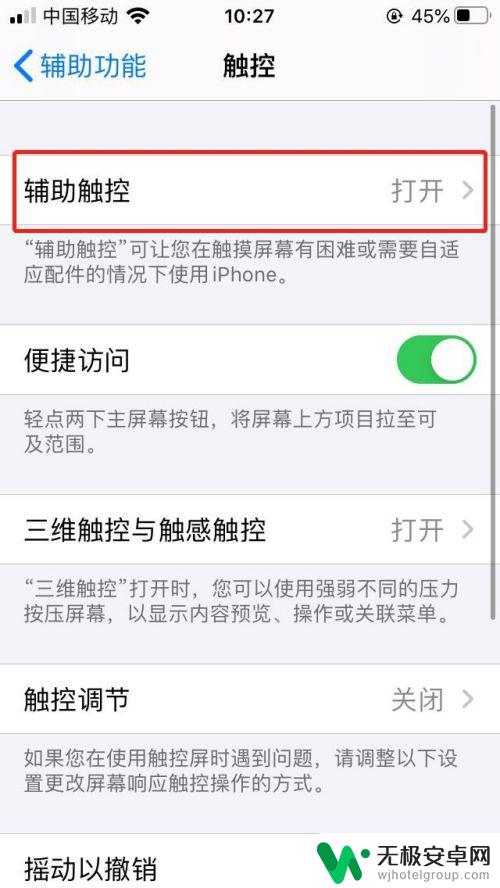
5.5.选择轻点两下的选项。
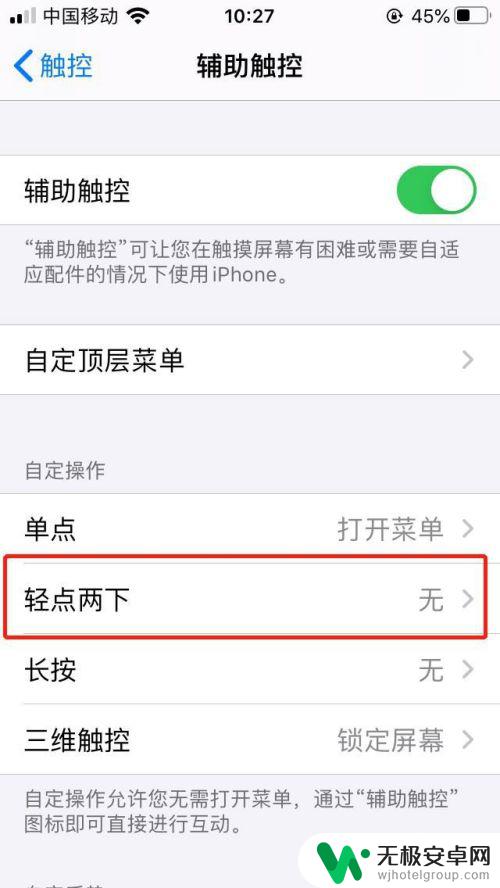
6.6.勾选截屏的选项,这样轻点两下小圆点。就可以执行截屏的操作。
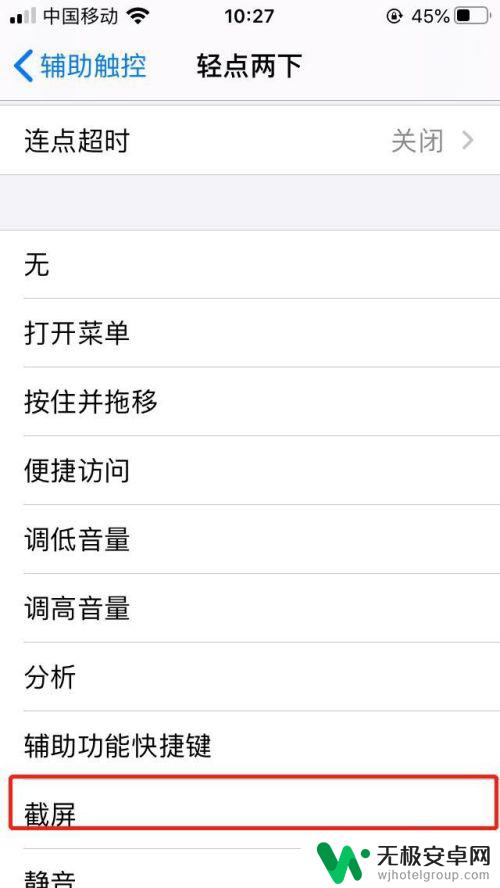
在苹果手机中,设置小圆点截屏快捷键非常简单。在“设置”中打开“通用”选项,点击“辅助功能”,滚动找到“按两次主屏幕按钮”选项,选择“截屏”。现在,每次按下主屏幕按钮两次,就可以轻松截屏啦!










